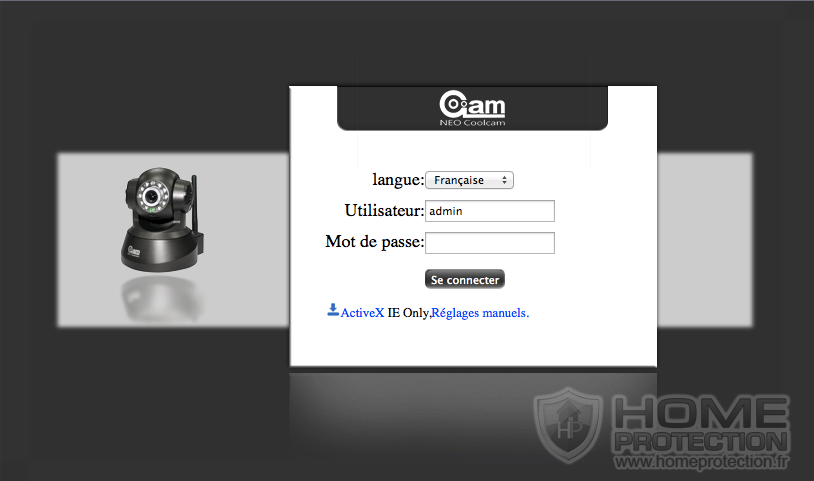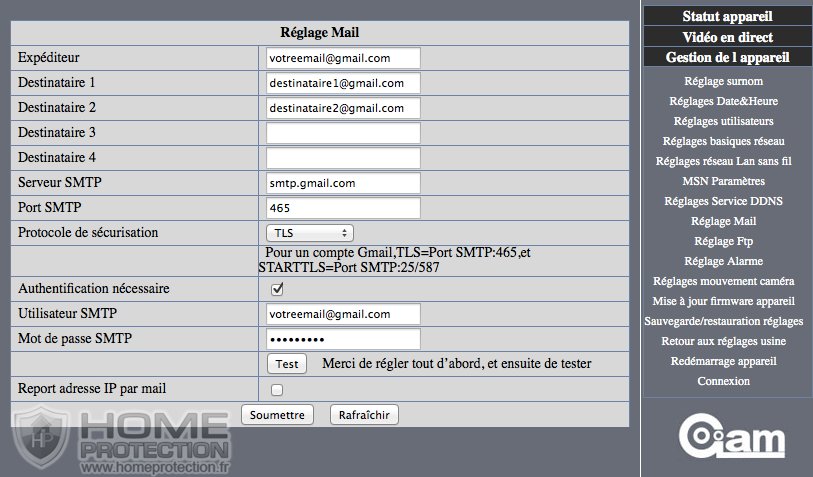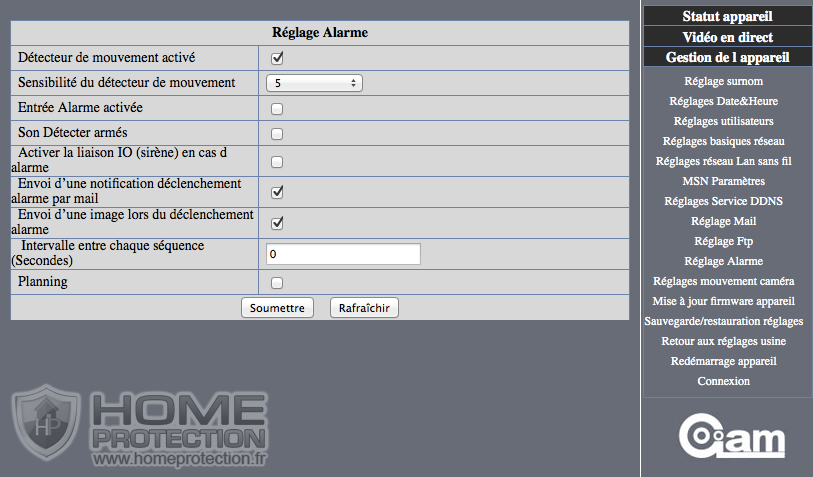Caméra IP : Comment paramétrer les alertes par email
La vidéosurveillance par Camera IP reliées à internet offre bien des possibilités, parmi lesquelles celle pouvoir, à distance, via son téléphone portable ou son ordinateur, conserver un œil sur votre maison, votre bureau, votre commerce. Si pouvoir observer « en live » l’ensemble des activités se produisant dans le champ de vision de la camera est une fonctionnalité attirante, il est à noter que ces cameras peuvent être utilisées comme de véritables alarmes et vous prévenir dès la moindre activité se produisant. En effet les caméras vendues par HomeProtection.fr intègrent une fonction de détection de mouvements ainsi qu'une fonctionnalité d'envoi d'emails automatisés dès qu'une alarme est déclanchée. Cette alerte pourra donc se faire par email, mais aussi par la mise à disposition des images sur un serveur FTP. Nous vous proposons, via ce nouveau tutoriel, de découvrir comment activer cette fonction d'alerte email, et profiter de la possibilité de recevoir des emails d’alerte sur votre boite mail lorsque vous activez cette fonction.
Les alertes mail pour les caméras intérieur permettrons de recevoir en temps réel l'information si une personne est présente à l'endroit ou est la caméra. Nous vous conseillons donc de paramétrer en adresse email de réception de ces alertes le mail que vous consultez le plus fréquemment.
Si vous possédez une caméra extérieur, nous vous conseillons par contre plutôt de créer une boite mail dédiée à votre caméra IP car en fonction de la zone filmée il se peut que vous receviez des alertes trop fréquement sur votre boite personnel (par exemple une branche d'arbre qui bouge lors d'un coup de vent violent, un chat qui passe devant la caméra etc...). Ainsi, en cas d'acte de vandalisme vous pourez retrouver dans cette boite mail à postériori les photos prises par la caméra lors de l'alerte, et par contre au quotidien cela vous permettra d'éviter de remplir votre boite mail personnel d'alertes non justifiées.
Ce tutoriel exppliquant comment paramétrer les alertes mail se déroulera en trois étapes:
- Étape 1 : Vérifiez que vous respectez bien les pré-requis (sinon ça ne fonctionnera pas)
- Étape 2 : Connectez-vous à l'interface d'administration de votre caméra
- Étape 3 : Configurez un compte SMTP et la destination des emails d'alerte
- Étape 4 : Configurez la fonction d'alarme en cas de détection de mouvements
Les avantages d’une alerte par email
Etre averti par email offre bien des avantages, parmi lesquels :
- l’envoi des emails est simple à paramétrer
- aucun ordinateur n’est nécessaire pour que l’email soit envoyé
- la camera est totalement autonomel
- envoi des emails et leur réception est totalement gratuite : aucun abonnement n’est nécessaire
- vous êtes informé où que vous soyez : si vous possédez un téléphone capable de recevoir les emails, vous serez informé gratuitement où que vous soyez de l’ensemble des activités se produisant chez vous.
Les pré-requis
Avant de pouvoir procéder à la mise en pratique de ce didacticiel, vous devez avoir accomplis l’ensemble des pré requis suivants :
- vous devez posséder une camera internet IP Wi-Fi ou filaire. Vous trouverez sur le site HomeProteciton.fr une large gamme de cameras destinées à répondre à l’ensemble de vos exigences : cameras IF Wi-Fi, intérieures ou extérieures, motorisées ou fixes.
- vous devez avoir installé votre camera internet sur votre réseau local, et avoir paramétré votre box internet ou routeur pour que cette dernière soit accessible depuis internet. Nous vous invitons pour cela à vous référer à l’ensemble des tutoriaux disponibles dans la rubrique Tutoriels & Didacticiels de notre site.
- vous devez posséder une adresse email, et en connaître l’ensemble des paramètres de configuration (adresse du serveur SMTP, numéro de port de ce serveur, nom d'utilisateur et mot de passe du compte de messagerie, sécurisation SSL/TLS nécessaire ou non...).
- Vous devez vous assurer que votre fournisseur d'accès à internet ne bloque pas le SMTP sortant ou ne filtre pas le SMTP port 25. Le cas échéant la débloquer. Généralement, si vous utilisez le serveur mail de votre FAI cela ne présente pas de problème. Par contre si vous préférez utiliser un fournisseur de mail indépendant tel que Gmail ou Yahoo mail il faudra peut être autoriser cet usage sur votre compte client chez votre FAI. Nous mettons à votre disposition un tutoriel dédié à ce sujet et vous invitons à le consulter: Pourquoi votre FAI met en place un filtrage SMTP par défaut sur votre box internet et comment les désactiver?
La configuration des alertes emails pas-à-pas
1.1) Vous avez une caméra SD VGA
(pour les caméras HD H.264 reportez vous à la rubrique 1.2 ci dessous)
Étape 1 : Connectez-vous à l'interface d'administration de votre caméra
Premièrement, connectez vous à l'interface d'administration de votre caméra en saisissant son adresse IP ou son DNS dans votre navigateur internet (par exemple 192.168.0.10).
Choisissez ensuite la langue "Français" et saisissez vos identifiants de connexion.
Par défaut l'identifiant est "admin" et soit il n'y a pas de mot de passe soit le mot de passe est aussi "admin" (pensez bien à changer ces paramètres par défaut dès votre première utilisation de cette interface d'administration de votre caméra IP).
Étape 2 : Configurez un compte SMTP et l'adresse de destination des emails
Pour ce faire allez dans la rubrique Gestion de l'appareil > Réglage Mail.
Saisissez les champs utiles (voir capture d'écran ci-dessus et descriptif des champs cidessous).
Expéditeur: c'est l'adresse de l'expéditeur qui sera indiquée dans les emails d'alerte que vous recevrez.
Destinataire 1 à 4: adresses emails sur lesquelles vous souhaitez recevoir les alertes. Vous devez à minima renseigner le champ Destinataire 1.
Serveur SMTP: Il vous faut un service de messagerie qui accepte d'envoyer des emails à votre place, comme ici pour le compte de notre caméra. Il sert d'intermédiaire entre la caméra et le serveur de messagerie du destinataire. Par exemple vous pouvez créer une adresse email sur gmail.com (messagerie de google) pour envoyer les emails d'alerte, mais la plupart des messageries actuelles le permettent donc vous pouvez aussi sans doute utiliser une boite mail que vous avez déjà. Dans notre exemple Gmail le SMTP à renseigner est smtp.gmail.com.
Voici quelques autres serveurs SMTP des principaux services de messagerie:
- Orange: smtp.orange.fr ou smtpauth.orange.fr
- Free: smtp.free.fr
- SFR: smtp.sfr.fr
- Yahoo: smtp.mail.yahoo.fr
- Hotmail: smtp.live.com
- La Poste: smtp.laposte.net
- Neuf: smtp.neuf.fr
- Bouygues/ BBOX: smtp.bbox.fr
- Bouygues Télécom: smtp.bouygtel.fr
- DARTY BOX: smtp.live.com
- Numéricable: smtp.numericable.fr
Port SMTP: Le port du serveur SMTP d'envoi. Dans notre exemple avec Gmail le numéro de port est 465.
Protocole de sécurisation: Dans notre exemple l'utilisation d'une boite Gmail pour envoyer les alertes nécessite de sélectionner le protocole de sécurisation TLS.
Authentification nécesaire: Généralement les services de boite mails demandent une authentification pour permettre l'envoi de mails. Cochez cette case le cas échéant. Dans notre exemple Gmail demande une authentification.
Utilisateur SMTP: Nom d'utilisateur de la messagerie qui servira à envoyer les emails. Souvent c'est l'adresse email qui sert de nom d'utilisateur.
Mot de passe SMTP: Mot de passe de la boite email d'envoi des alertes. (info: Si vous utilisez Gmail sachez que depuis quelques temps google a renforcé sa lutte contre le piratage de compte et le spam, il faudra si vous utilisez leurs serveurs pour envoyer les emails d'alerte de votre caméra IP configurer la validation en deux étapes sur votre compte google. Plus d'informations sur le site de google à cette adresse: https://www.google.com/intl/fr/landing/2step/). Nous avons aussi un tutoriel disponible sur notre site internet dédié à la création et au bon paramétrage de votre compte Gmail.
Une fois les paramètres saisis cliquez tout d'abord sur le bouton soumettre puis sur le bouton Test pour vérifier que tout fonctionne parfaitement. Vous devriez avoir une page qui s'ouvre avec le message "Test ... Succès" d'affiché. Si ce n'est pas le cas vérifiez les paramètres saisis.
Votre caméra IP est maintenant prête à vous envoyer des emails. Il ne reste plus qu'à activier les alarmes en cas de détection de mouvement.
Étape 3 : Configurez l'alarme en cas de détection de mouvements
Cliquez sur Réglage alarme. Vous devriez arriver sur cet écran.
Détecteur de mouvement activé : cochez la case pour activer l’alarme.
Sensibilité du détecteur de mouvement : choisissez un chiffre de 1 à 10 pour paramétrer la sensibilité de détection du mouvement (plus le chiffre est grand, plus la caméra détectera facilement les mouvements).
Envoi d’une notification de déclenchement alarme par mail : cochez la case pour recevoir une alarme par mail.
Envoi d’une image lors du déclenchement de l’alarme : cochez la case si vous souhaitez enregistrer les images sur un serveur FTP lors d'une alarme en plus de l'envoi d'un email.
Intervalle entre chaque séquence : choisissez un chiffre qui correspondra au temps d’arrêt (en secondes) de la caméra entre chaque image enregistrée.
Planning: cochez cette case et renseignez le tableau qui apparait si vous souhaitez activer l'alarme à des plages horaires spécifiques.
Une fois les paramètres saisis cliquez sur le bouton soumettre. Et voilà, votre caméra IP vous enverra maintenant automatiquement des photos par email lorsque vous activerez la détection de mouvements. Vous pouvez le faire via la rubrique vidéo en direct ou la rubrique réglage alarme de l'interface d'administration de votre caméra. Certaines applications pour smartphones et tablettes proposent aussi un bouton alarme qui vous facilitera son activation lors de vos absences.
1.2) Vous avez une caméra HD H.264
1.2.1) Envoi de mails sans SSL
Si vous disposez d'une caméra HD la procédure est là même que pour les caméras SD, cependant il se peut qu'en fonction de votre opérateur internet et votre fournisseur de mails cela ne fonctionne que si vous envoyez des emails en SMTP sans sécurisation SSL. Ce n'est pas le cas de tous les fournisseurs de mails, vérifiez ce point avec le vôtre avant de configurer votre produit. Exemple : les boites emails proposées par Yahoo permettent des envois SMTP sans SSL. Vous pouvez donc créer une boite email sur http://mail.yahoo.com afin d’envoyer des alertes en cas de détection de mouvements si votre fournisseur de mails habituel ne le permet pas.
Il faudra renseigner les champs comme suit dans la rubrique de configuration SMTP de votre caméra :
Activer SMTP : cochez la case pour activer l'envoi de mails.
Serveur SMTP : renseignez smtp.mail.yahoo.fr.
SMTP Port : Le port du serveur SMTP d'envoi. Dans notre exemple avec Yahoo le numéro de port est 587.
Compte : Nom d'utilisateur de la messagerie qui servira à envoyer les emails. Souvent c'est l'adresse email qui sert de nom d'utilisateur.
Mot de passe SMTP: Mot de passe de la boite email d'envoi des alertes. (info: Si vous utilisez Gmail au lieu de yahoo sachez que depuis quelques temps google a renforcé sa lutte contre le piratage de compte et le spam, il faudra si vous utilisez leurs serveurs pour envoyer les emails d'alerte de votre caméra IP configurer la validation en deux étapes sur votre compte google. Plus d'informations sur le site de google à cette adresse: https://www.google.com/intl/fr/landing/2step/). Nous avons aussi un tutoriel disponible sur notre site internet dédié à la création et au bon paramétrage de votre compte Gmail.
Expéditeur de courrier : c'est l'adresse de l'expéditeur qui sera indiquée dans les emails d'alerte que vous recevrez.
Récepteur : adresses emails sur lesquelles vous souhaitez recevoir les alertes.
Une fois ces champs tous renseignés cliquez sur le bouton « ok », une popup s’ouvrira cliquez là aussi sur le bouton « ok ». Voilà la configuration des emails est terminée vous pouvez tester que tout fonctionne parfaitement en cliquant sur le bouton « Envoyer un mail de test ».
1.2.2) Envoi de mails avec SSL
Si vous pouvez utiliser sur votre caméras IP le SSL voici un exemple avec l'opérateur Orange et le fournisseur de mail Orange.
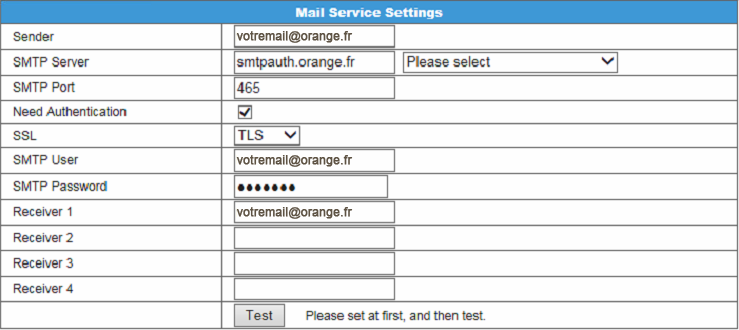
Il faudra renseigner les champs comme suit dans la rubrique de configuration SMTP de votre caméra :
Expéditeur de courrier : c'est l'adresse de l'expéditeur qui sera indiquée dans les emails d'alerte que vous recevrez.
Serveur SMTP : renseignez smtpauth.orange.fr
Port SMTP : Le port du serveur SMTP d'envoi. Dans notre exemple avec Orange le numéro de port est 465.
Authentification requise: cochez la case.
SSL : Choisissez l'option TLS.
Nom d'utilisateur SMTP : Nom d'utilisateur de la messagerie qui servira à envoyer les emails. Souvent c'est l'adresse email qui sert de nom d'utilisateur. Chez Orange c'est le cas.
Mot de passe SMTP: Mot de passe de la boite email d'envoi des alertes. Dans notre exemple donc le mot de passe de la boite mail Orange.
Email de réception 1: adresses emails sur lesquelles vous souhaitez recevoir les alertes.
Une fois ces champs tous renseignés cliquez sur le bouton « Envoyer ». Voilà la configuration des emails est terminée vous pouvez tester que tout fonctionne parfaitement en cliquant sur le bouton « Test ».